
Cuando una persona recibe una imagen por WhatsApp, es común preguntarse en dónde fue tomada. Sin embargo, el proceso para descubrirlo no es tan simple como parece, ya que la aplicación normalmente elimina los metadatos que contienen información sobre la ubicación y otros detalles técnicos del archivo.
(Vea también: WhatsApp avisa a sus usuarios por cambio grande que se acerca: así podrá activarlo)
Los metadatos, que suelen registrar la hora, la fecha, el modelo del dispositivo, e incluso las coordenadas GPS del lugar, son eliminados automáticamente por WhatsApp para proteger la privacidad de los usuarios. Por esta razón, obtener la ubicación exacta directamente desde los datos de la imagen casi nunca es posible cuando se ha enviado por este medio.
¿Cómo saber dónde tomaron una foto que enviaron por WhatsApp?
A pesar de que los metadatos suelen estar ausentes, existen alternativas tecnológicas que permiten aproximarse a la ubicación de una imagen utilizando inteligencia artificial y algoritmos avanzados de visión computacional.
Algunas de las opciones más utilizadas y eficientes son Google Lens, Yandex Images y Bing Visual Search.
En el caso de Google Lens, existe una función que se encuentra tanto en dispositivos Android como en la aplicación Google Fotos. Su tecnología permite analizar visualmente la fotografía en busca de elementos distintivos como monumentos, textos, paisajes o señalizaciones urbanas.
Solo es necesario abrir la imagen en la aplicación y pulsar el ícono de “Lens” para que el sistema haga una búsqueda inversa y entregue resultados relacionados.


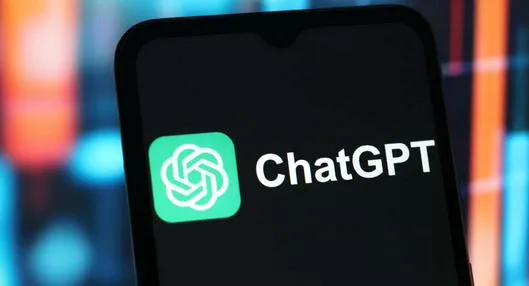

Por su parte, Yandex Images, desarrollado en Rusia, cuenta con uno de los motores más sofisticados para comparar elementos visuales. Luego de cargar la foto en images.yandex.com, la plataforma busca coincidencias en una vasta base de datos, lo que facilita identificar lugares turísticos, edificios conocidos y espacios urbanos.
De igual manera, Bing Visual Search, de Microsoft, es otra opción disponible. Este buscador visual ejecuta comparaciones automáticas con imágenes alojadas en internet y, aunque su precisión varía según el contenido, puede complementar los resultados obtenidos con otras herramientas.
¿Cómo hacer para reconocer texto en una imagen?
Extraer texto de imágenes enviadas por WhatsApp es una tarea práctica con herramientas de OCR (Reconocimiento Óptico de Caracteres). A continuación, algunas aplicaciones para Android, iOS y computadores, ideales para convertir imágenes en texto editable:
- Google Lens
- Plataformas: Android, iOS
- Descripción: Google Lens es una aplicación gratuita que reconoce texto en imágenes en tiempo real. Está integrada en Google Fotos y la app de Google, perfecta para procesar imágenes de WhatsApp.
- Cómo usarla: descargue la imagen desde WhatsApp a su galería, ábrala con Google Lens o Google Fotos, seleccione el texto y cópielo.
- Adobe Scan
- Plataformas: Android, iOS
- Descripción: Adobe Scan es una ‘app’ de OCR que convierte imágenes en documentos editables, ideal para notas, recibos o formularios.
- Cómo usarla: guarde la imagen de WhatsApp, impórtela en Adobe Scan y extraiga el texto, con opción de guardarlo como PDF o texto plano.
- Microsoft Lens
- Plataformas: Android, iOS
- Descripción: Microsoft Lens es una herramienta gratuita que extrae texto de imágenes y lo exporta a Word, OneNote o PDF.
- Cómo usarla: descargue la imagen de WhatsApp, ábrala en Microsoft Lens y seleccione la opción de reconocimiento de texto.
- OCR en Línea
- Plataformas: web
- Descripción: herramientas como i2OCR, OnlineOCR o NewOCR permiten subir imágenes desde su computadora para extraer texto sin instalar ‘software’.
- Cómo usarla: transfiera la imagen de WhatsApp a su PC (vía WhatsApp Web o correo), súbala al sitio y copie el texto resultante.
- Apps de Notas con OCR
- Ejemplos: Evernote, Notion (con complementos)
- Descripción: algunas aplicaciones de notas incluyen OCR para reconocer texto en imágenes subidas.
- Cómo usarla: exporte la imagen de WhatsApp a su galería, impórtela a la ‘app’ de notas y utilice la función de extracción o búsqueda de texto.
* Pulzo.com se escribe con Z
LO ÚLTIMO

.svg)
